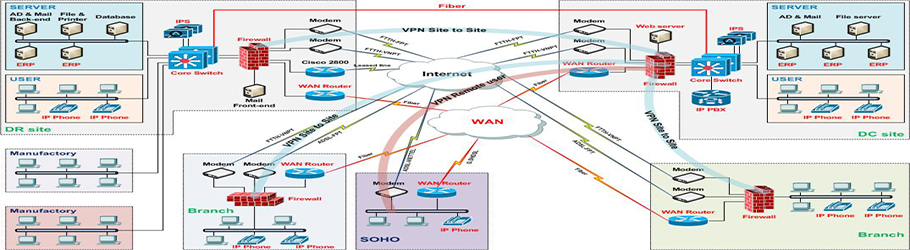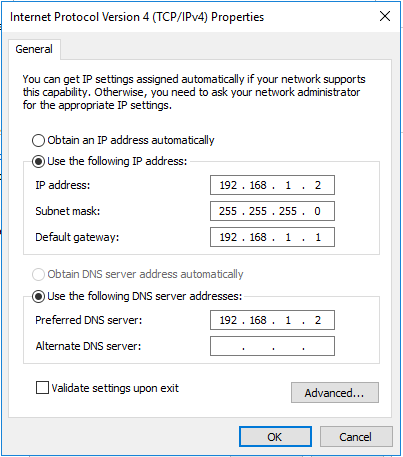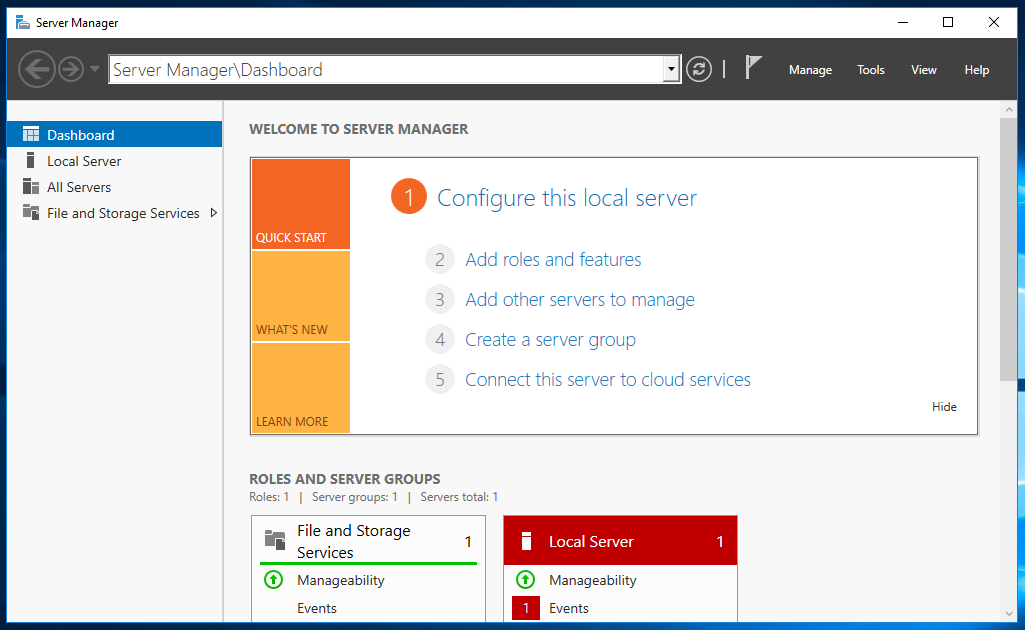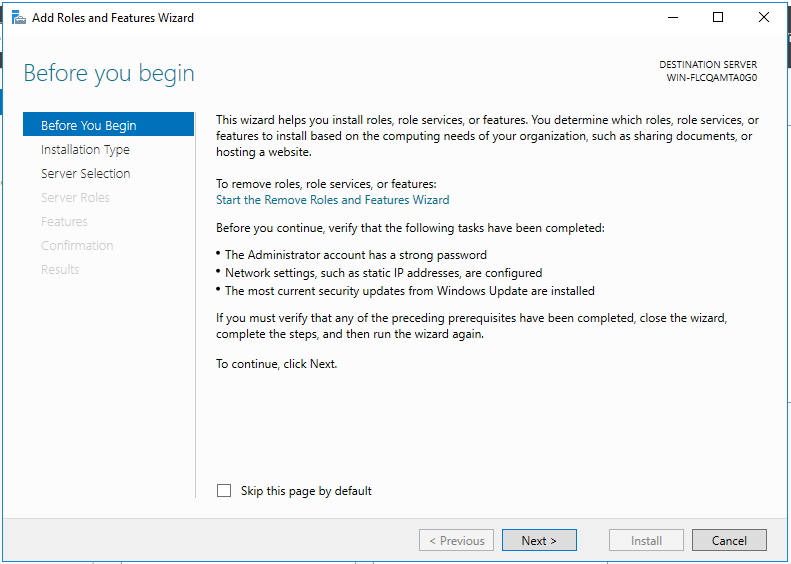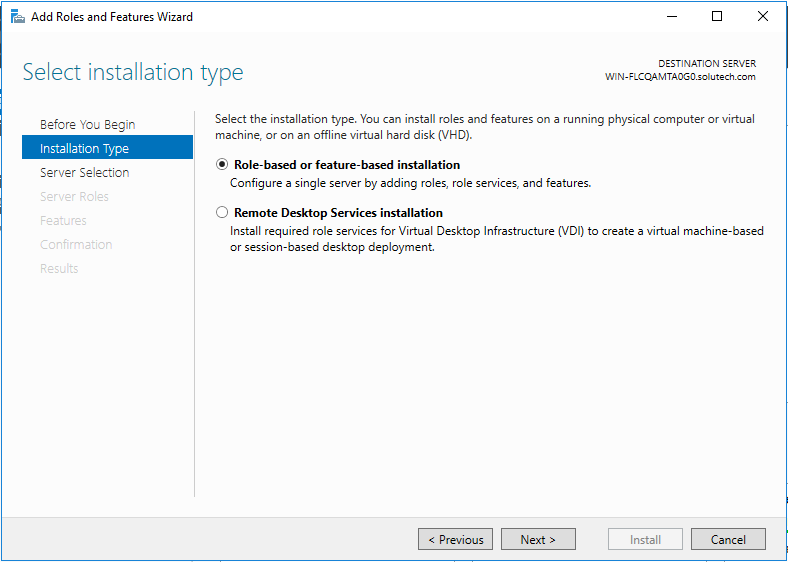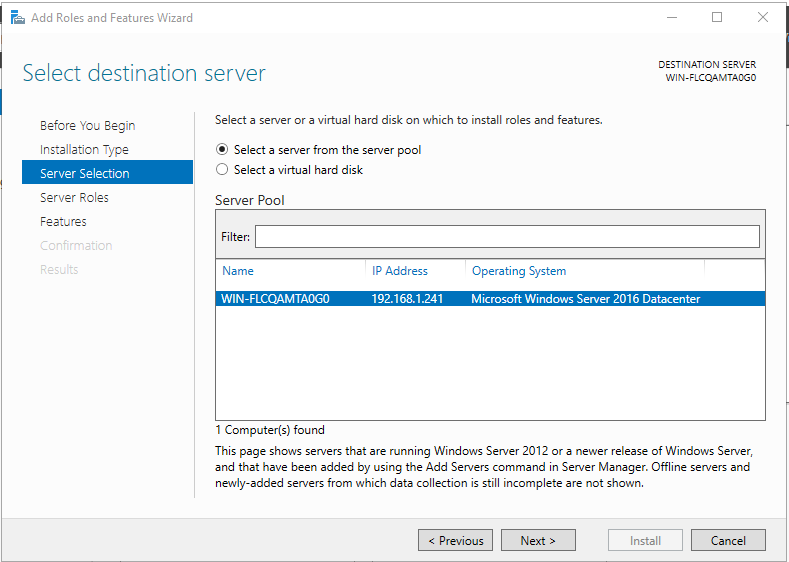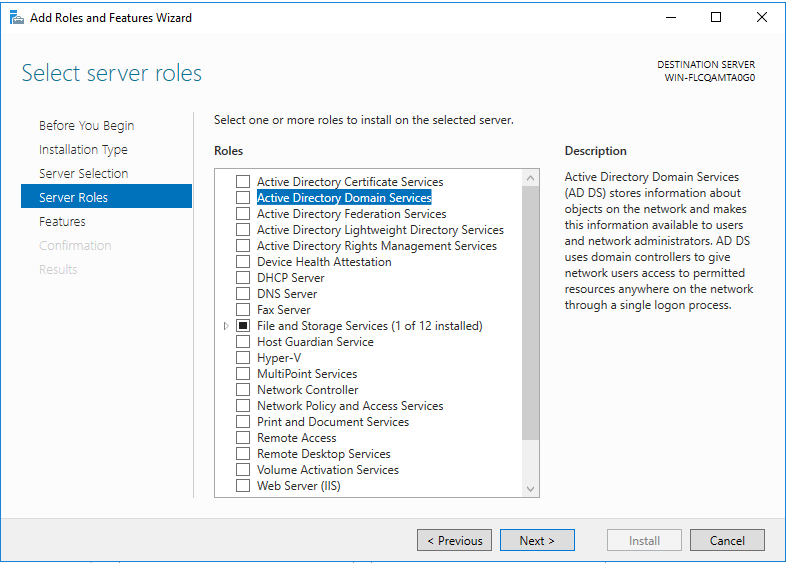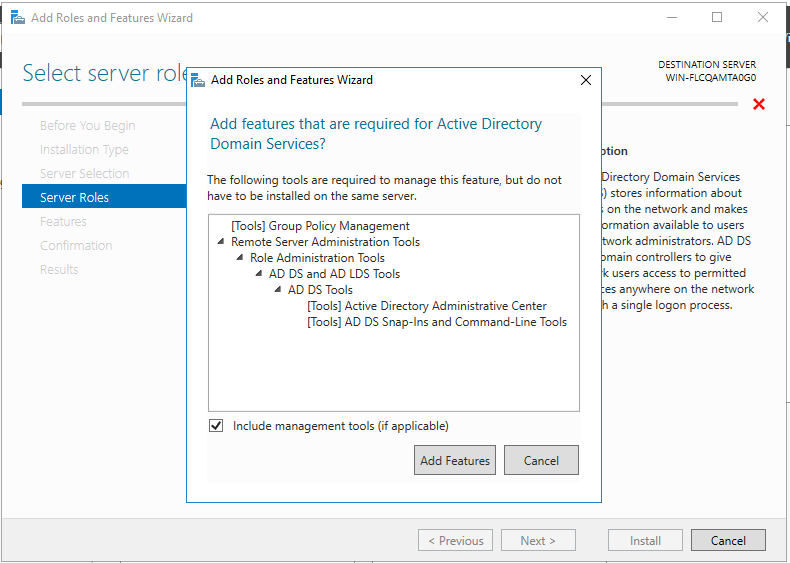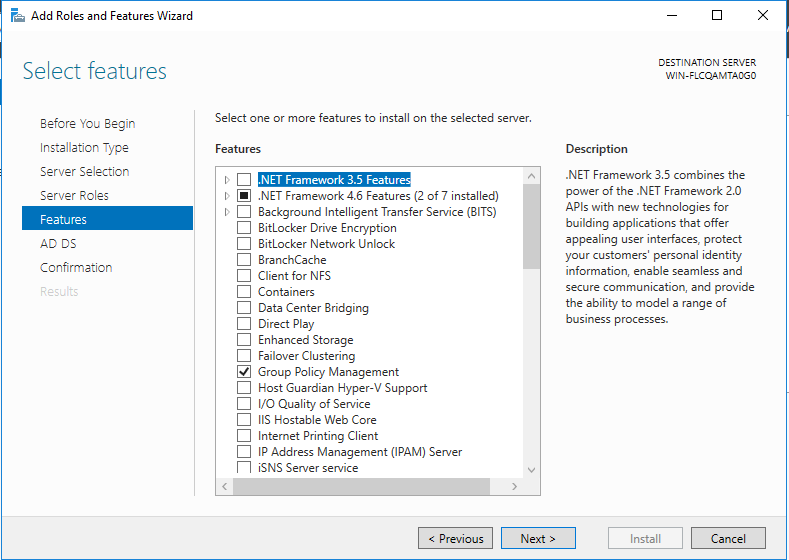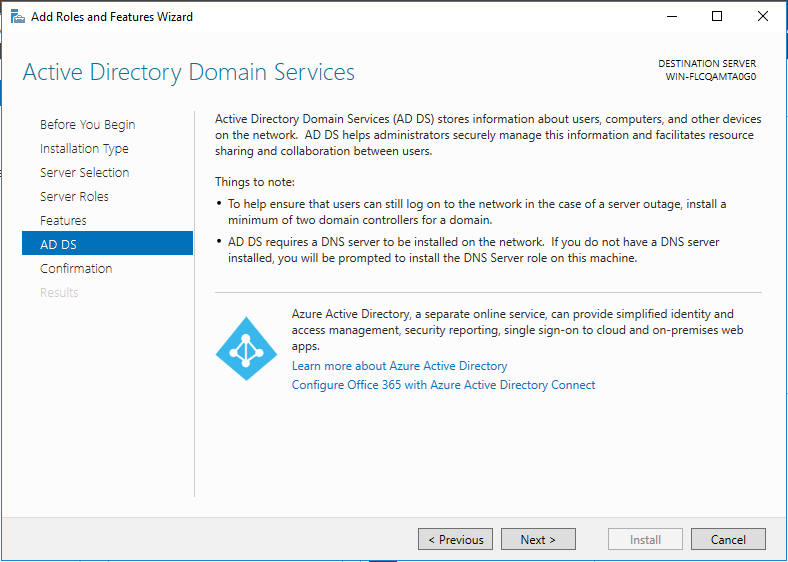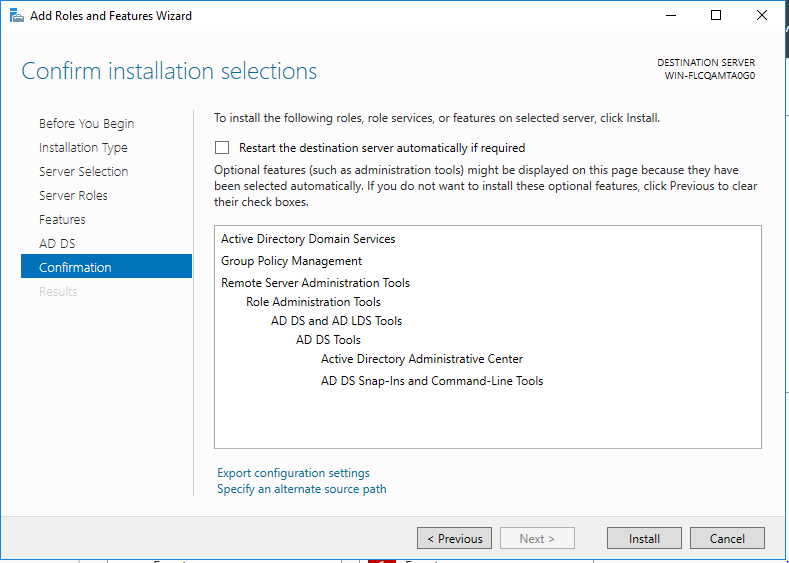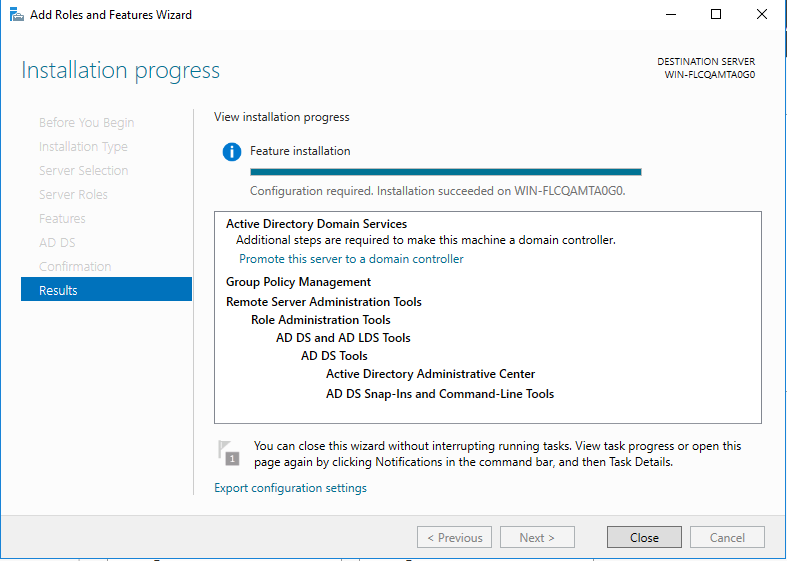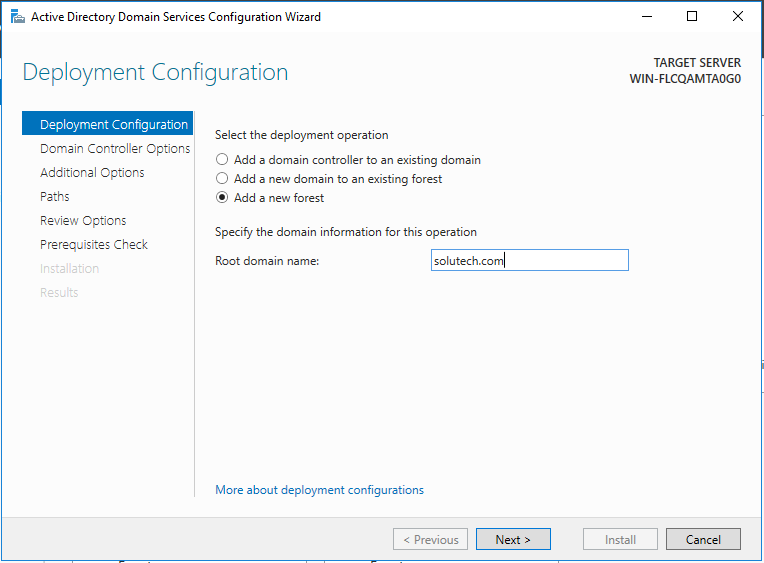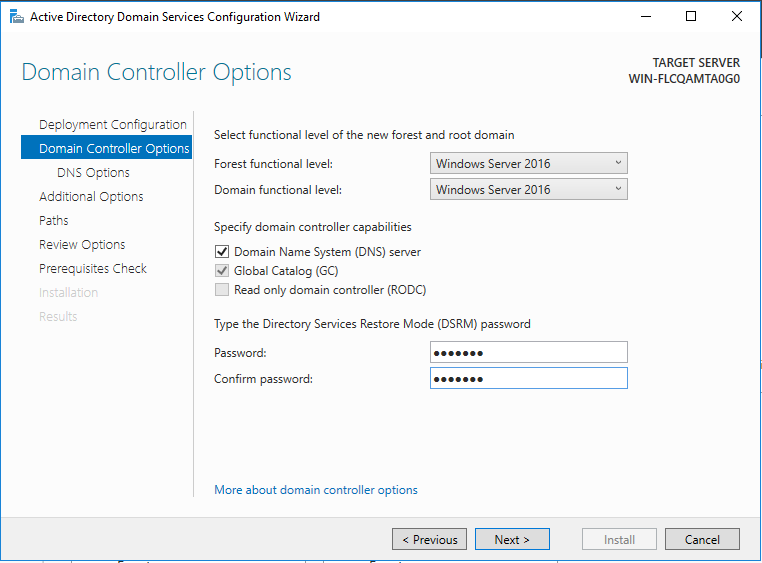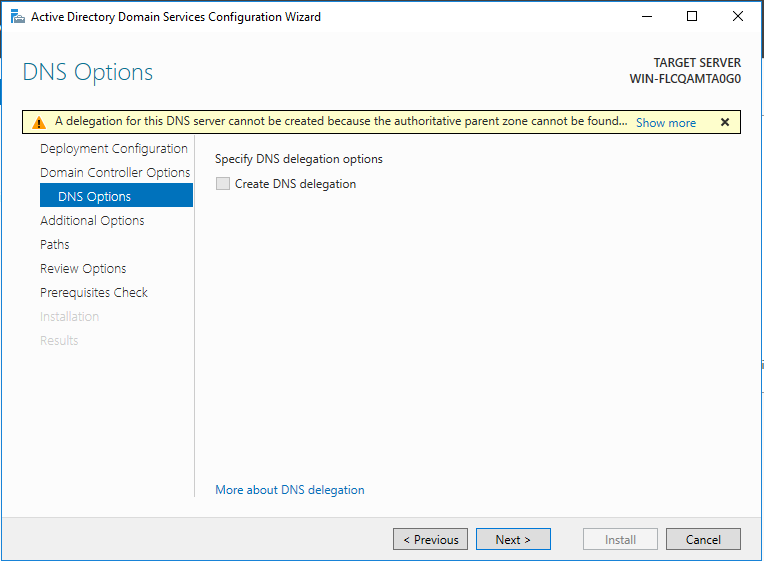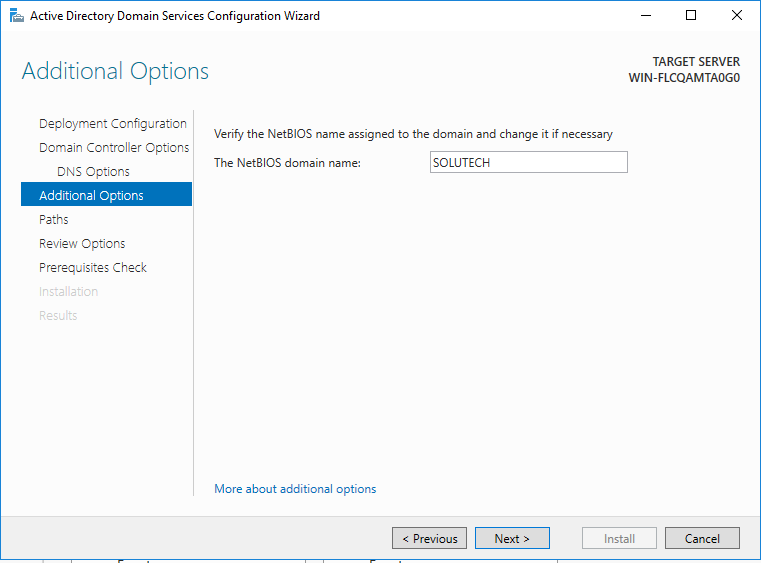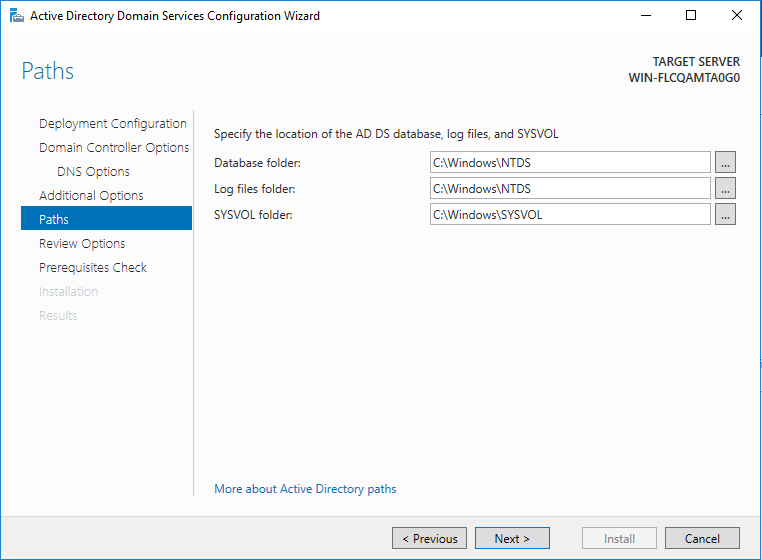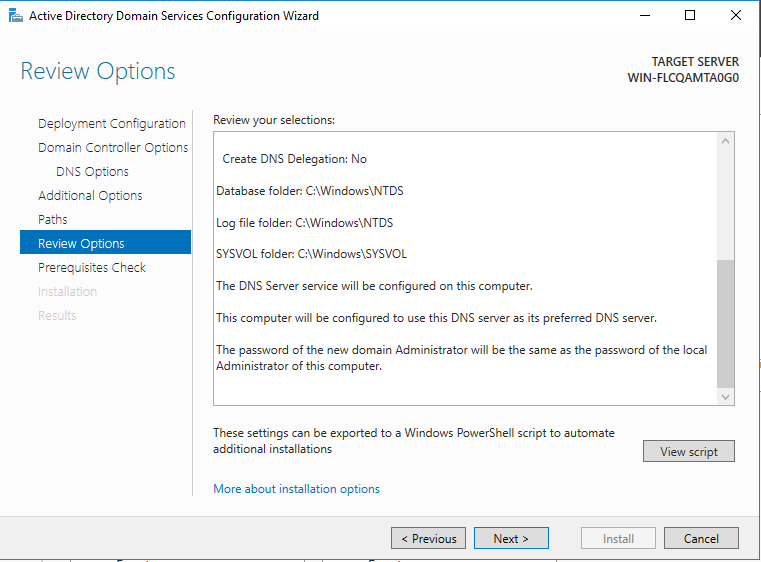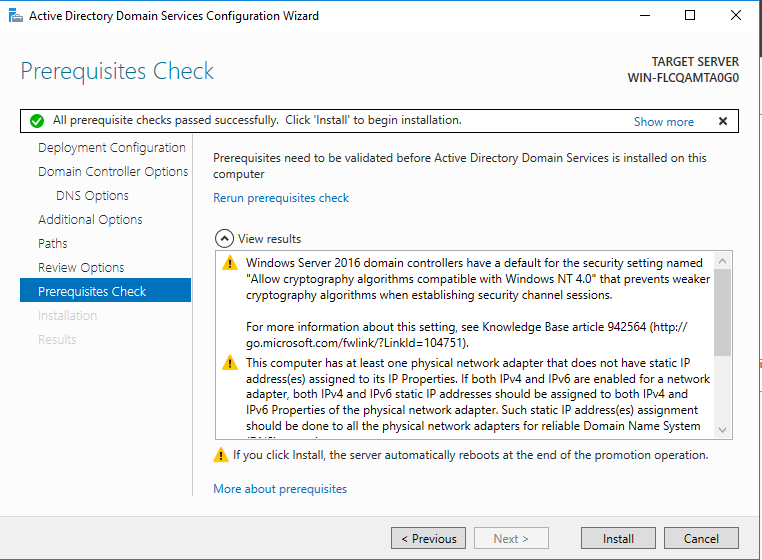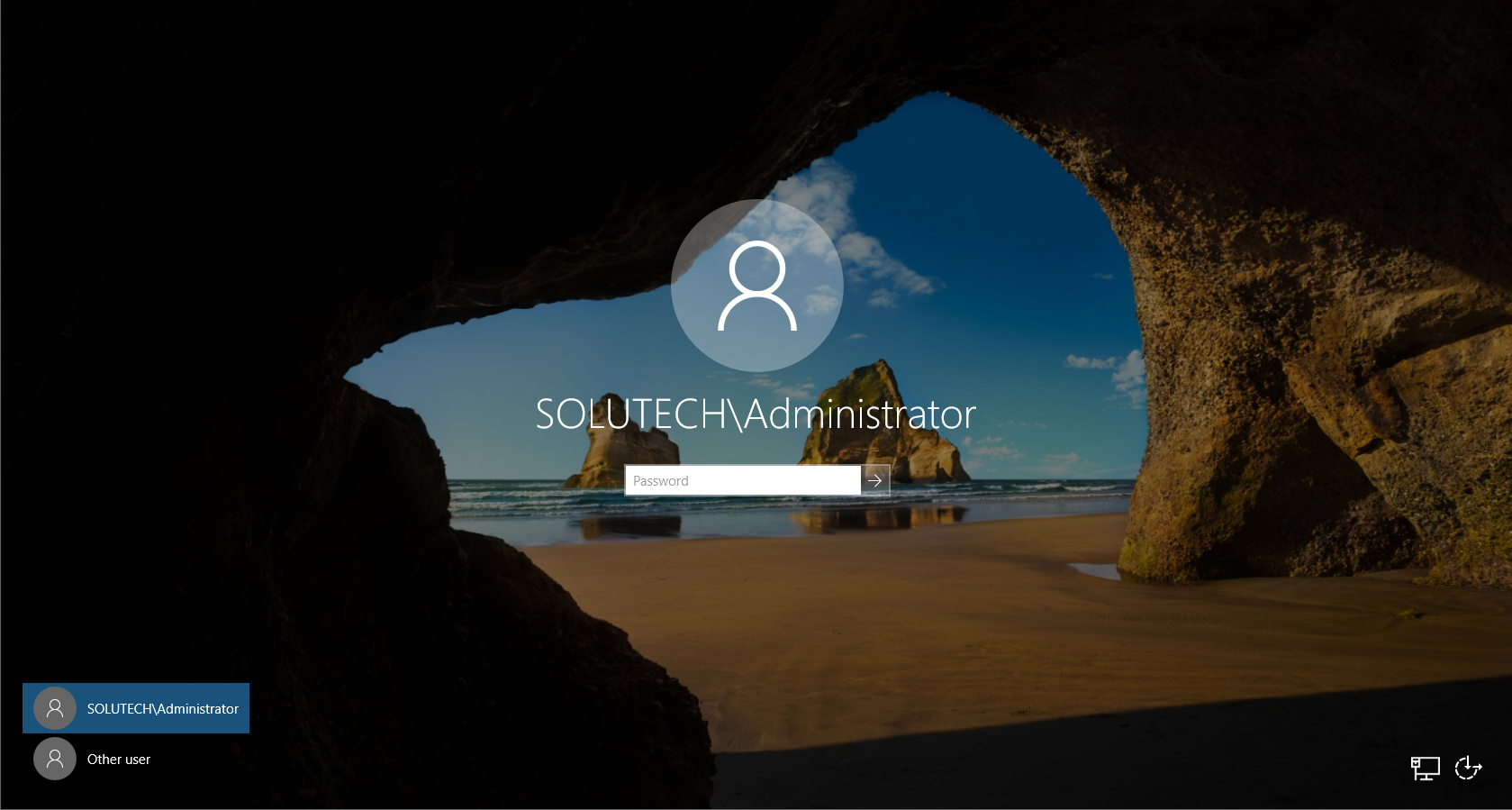Hướng dẫn nâng cấp máy chủ winsows server 2016 lên Domain Controller chi tiết bặng hình ảnh
Trong bài viết này, tôi sẽ hướng dẫn xây dựng dịch vụ Active Directory Service trên hệ thống Windows Server 2016. Chúng ta sẽ tiến hành xây dựng mới một máy Domain Controller để quản lý một miền (Domain).
Các bạn chuẩn bị một máy Windows Server 2016, đặt địa chỉ IP tĩnh, và nhớ Preferring DNS Server về địa chỉ IP của máy Windows Server 2016 trong trường hợp muốn cài đặt tích hợp dịch vụ DNS lên trên máy Domain Controller này luôn.
Ở đây tôi sẽ đặt địa chỉ IP như sau:
Chúng ta vào cửa sổ quản lý Server Manager, chọn Add Roles and Features.
Trong hộp thoại Before you begin, click vào Next.
Trong hộp thoại Select installation type, click vào Next.
Trong hộp thoại Select destination server, click vào Next.
Trong hộp thoại Select server roles, chọn vào mục dịch vụ Active Directory Domain Services.
Cửa sổ Add Roles and Features Wizard hiện ra, chọn Add Features.
Tiếp tục ấn Next.
Tiếp tục ấn Next.
Trong hộp thoại Confirmation installation selections, click vào Install để cài đặt dịch vụ ADDS.
Sau khi chờ đợi 1 khoảng thời gian dịch vụ Active Directory Domain Services đã được cài đặt xong, tại Installation progress, click vào dòng chữ xanh Promote this server to a domain controller để cấu hình.
Trong hộp thoại Deployment Configuration:
- Select the deployment operation, click Add a new forest để tạo 1 domain mới.
- Tại Root domain name: nhập vào tên domain.
Click Next để tiếp tục.
Trong hộp thoại Domain Controller Options:
- Lựa chọn "Forest functional level" và "Domain functional level" phù hợp với hệ thống đang có.
- Nhập mật khẩu để phục hồi dịch vụ Directory Services khi có sự cố.
Click Next để tiếp tục.
Trong hộp thoại DNS Options, click Next để tiếp tục.
Trong hộp thoại Additional Options, đặt tên cho NetBIOS domain, click Next để tiếp tục.
Trong hộp thoại Paths, chính là đường dẫn lưu CSDL của Active Directory trong máy Domain Controller, click Next để tiếp tục.
Trong hộp thoại Review Options, là những thông tin đã cấu hình ở trên, click Next để tiếp tục.
Trong hộp thoại Prerequisites Check, hệ thống cài đặt kiểm tra trước khi nâng cấp, click vào Install để bắt đầu quá trình nâng cấp.
Máy chủ sau khi quá trình nâng cấp hoàn tất sẽ tự động reset lại máy. Nhấn tổ hợp phím "Alt + Ctrl + Delete" để đăng nhập.
Như vậy chúng ta đã hoàn tất quá trình nâng cấp một máy Domain Controller trên Windows Server 2016. Chúc các bạn tành công!